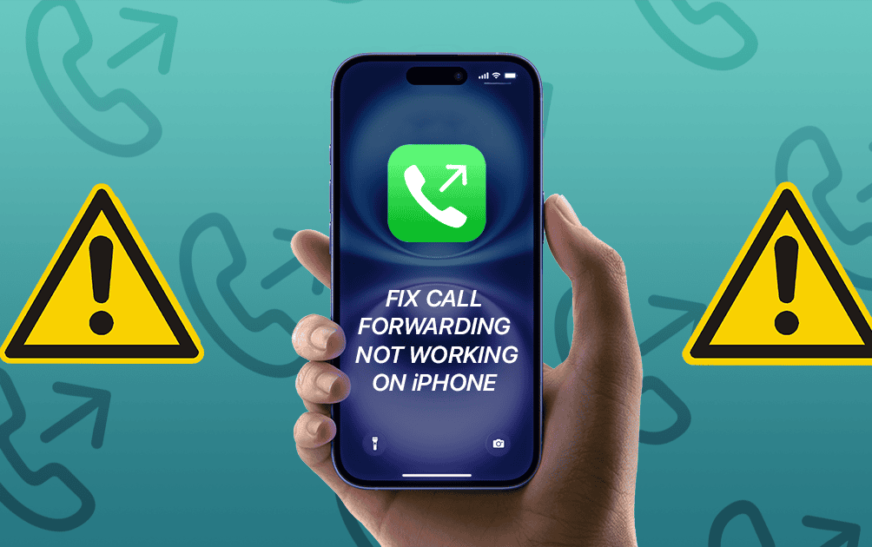De la mesure des sons forts avec l’application Noise à l’enregistrement des commandes Siri, le microphone de l’Apple Watch est requis pour plusieurs tâches essentielles. Cependant, si le microphone de votre Apple Watch ne fonctionne pas et que vous ne parvenez pas à utiliser ces fonctionnalités, ce guide propose quelques conseils pour le faire fonctionner à nouveau.
Pourquoi le microphone de mon Apple Watch ne fonctionne-t-il pas ?
Dans la plupart des cas, le microphone de votre Apple Watch peut cesser de fonctionner s’il est obstrué par de la poussière ou des débris ou si vos applications ne sont pas autorisées à y accéder. Il est également possible que vous rencontriez simplement un problème qui peut être résolu via une mise à jour logicielle, ou que le microphone soit endommagé et doive être remplacé.
8 solutions pour réparer le microphone Apple Watch qui ne fonctionne pas
1. Redémarrez votre Apple Watch
Temps nécessaire : 1 minute
Le microphone de votre Apple Watch peut souvent cesser de fonctionner en raison de problèmes logiciels temporaires dans watchOS. Dans la plupart des cas, vous pourrez résoudre ces problèmes en redémarrant simplement votre Apple Watch.
- Appuyez et maintenez le bouton latéral sur l’Apple Watch.
- Appuyez sur le icône de puissance circulaire dans le coin supérieur droit.

- Ensuite, faites glisser le Curseur de mise hors tension vers la droite.
- Tenez le bouton latéral jusqu’à ce que vous voyiez le logo Apple.

2. Vérifiez si les applications peuvent accéder au microphone
Les applications récemment installées sur votre Apple Watch peuvent rencontrer des difficultés pour accéder au microphone en raison du manque d’autorisations nécessaires. Vérifiez les paramètres de confidentialité et de sécurité de vos appareils pour éviter cela.
- Accédez à Paramètres > Confidentialité et sécurité sur votre Apple Watch.
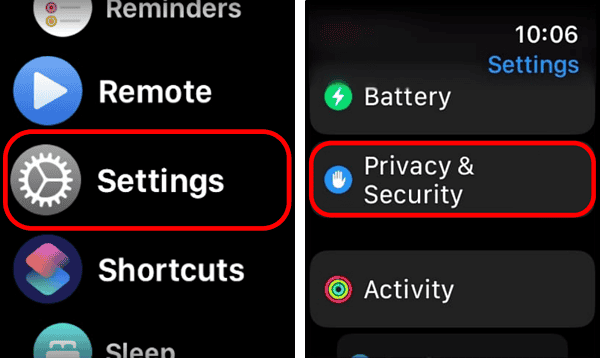
- Maintenant, appuyez sur l’option pour Microphone et autorisez toutes les applications à y accéder.
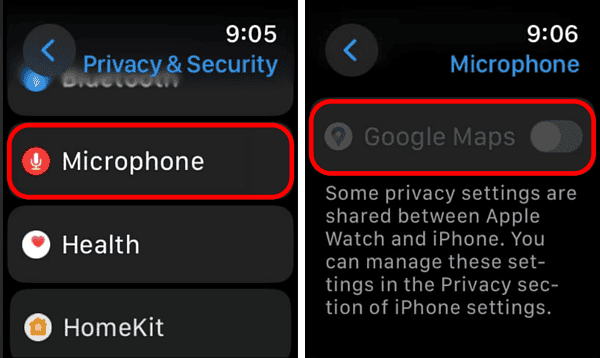
- Si vous ne pouvez pas activer l’accès, accédez à Paramètres > Confidentialité et sécurité sur iPhone.

- Ensuite, sélectionnez l’option pour Microphone et activez l’accès à l’application en question.
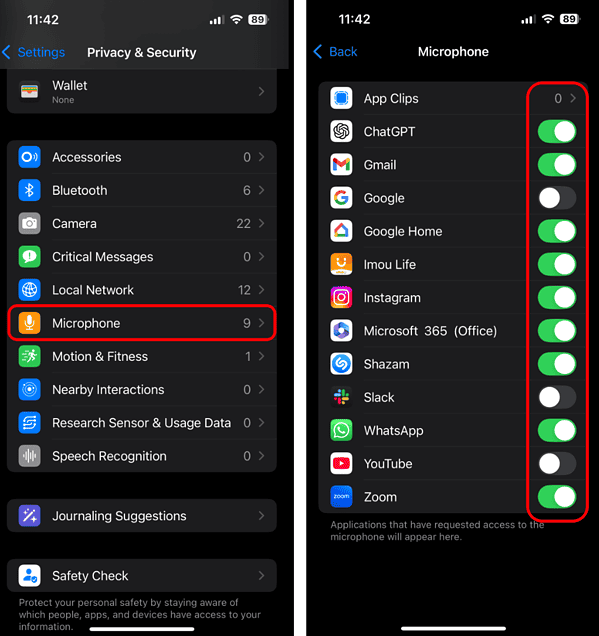
3. Vérifiez les paramètres Siri et de dictée sur votre Apple Watch
Il peut sembler que le microphone de votre Apple Watch ne fonctionne pas si vous ne pouvez pas utiliser Siri ou la dictée. Cependant, il est possible que vous ayez désactivé ces fonctionnalités par erreur et que vous deviez simplement les réactiver.
- Accédez à Paramètres > Général sur votre Apple Watch.

- Robinet Dictée et activez la bascule pour il.

- Maintenant, retournez à Paramètres et sélectionnez Siri.
- Activez toutes les bascules Siri sur la page.
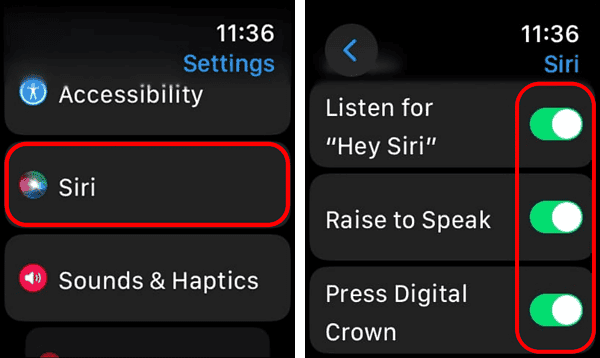
4. Assurez-vous que le microphone n’est pas obstrué
Le microphone peut cesser de fonctionner s’il est obstrué par un boîtier incompatible ou par de la poussière et des débris collés dessus. Pour vous assurer que ce n’est pas le cas, retirez la coque de votre Apple Watch et nettoyez la zone autour de l’écran à l’aide d’un chiffon en microfibre humide. Cela devrait permettre au microphone de capter facilement votre voix.
5. Éjectez l’eau de votre Apple Watch
Si vous avez récemment exposé votre montre Apple à l’eau, cela peut bloquer le microphone et l’empêcher de capter la voix. Vous pouvez utiliser la fonction Water Lock pour expulser l’eau et débloquer le microphone.
- Ouvrez le Centre de contrôle sur votre Apple Watch.
- Maintenant, appuyez sur le Icône de verrouillage de l’eauqui ressemble à une gouttelette.
- Appuyez et maintenez le Couronne numérique pendant quelques secondes pour évacuer toute humidité.

6. Mettez à jour votre Apple Watch et votre iPhone
Vous pouvez rencontrer des problèmes avec le microphone de l’Apple Watch en raison de bugs dans iOS et watchOS. L’installation de la dernière mise à jour logicielle peut souvent vous aider à éliminer progressivement ces bogues. Pour ce faire, rendez-vous sur Paramètres > Général > Mise à jour du logiciel sur votre iPhone et Apple Watch. Si une mise à jour logicielle est disponible, appuyez sur Mettre à jour maintenant.
7. Réappairez l’Apple Watch à votre iPhone
Les problèmes de couplage entre votre iPhone et l’Apple Watch peuvent entraîner plusieurs problèmes inattendus. Pour éviter de tels problèmes, vous devez réassocier votre Apple Watch à votre iPhone, comme expliqué dans les étapes ci-dessous :
- Lancez le Montre application sur votre iPhone.
- Accédez au Ma montre onglet et appuyez sur Toutes les montres.
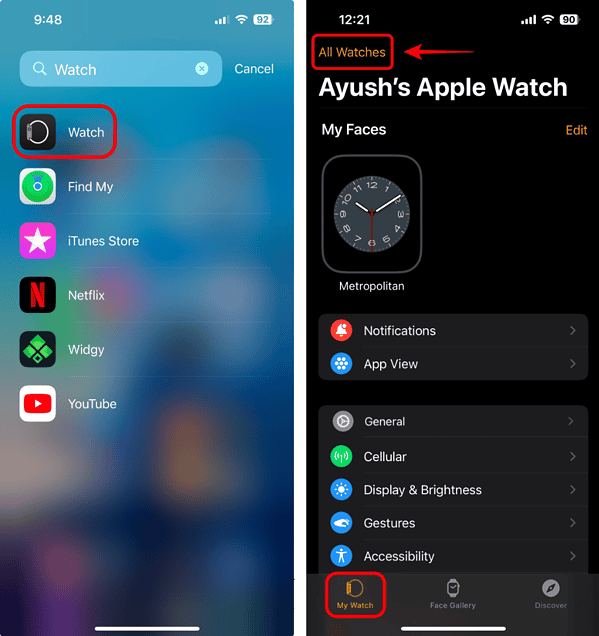
- Appuyez sur le je bouton situé à côté de l’Apple Watch que vous souhaitez dissocier.
- Robinet Dissocier l’Apple Watch. Maintenant, suivez les invites à l’écran pour le coupler.

8. Réinitialisez votre Apple Watch aux paramètres d’usine
En guise de dernière tentative pour résoudre le problème, vous pouvez réinitialiser votre Apple Watch aux paramètres d’usine. Ce processus effacera complètement toutes les données et paramètres de votre Apple Watch pour résoudre les problèmes qui se cachent au niveau du système.
- Accédez à Paramètres > Général sur votre Apple Watch.

- Sélectionner Réinitialiser et appuyez sur Effacer tout le contenu et les paramètres.

- Entrez le Code d’accès pour votre Apple Watch et appuyez sur Effacer tout.
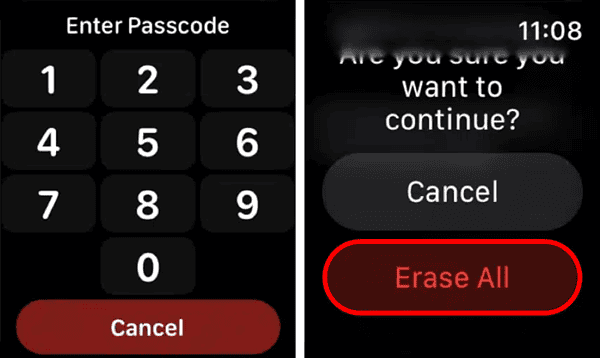
Si ces correctifs ne vous aident pas, le microphone de votre Apple Watch pourrait être endommagé. Dans de telles situations, vous pouvez contacter l’assistance Apple pour faire réparer votre Apple Watch.